Клавиатура iPad Pro не работает? Вот окончательное руководство по исправлению на 2024 год
Введение
Столкнувшись с проблемой клавиатуры iPad Pro, можно испытать огромное разочарование, особенно во время выполнения критически важных задач. Несмотря на то, что iPad Pro славится своей эффективностью и бесшовной интеграцией с аксессуарами, проблемы с клавиатурой могут значительно снизить производительность. Это руководство призвано провести вас через все шаги, которые необходимо предпринять, чтобы решить проблему неработающей клавиатуры iPad Pro. От понимания распространенных проблем до продвинутого устранения неполадок и превентивных мер — мы обеспечим вас всеми необходимыми знаниями на 2024 год и далее.
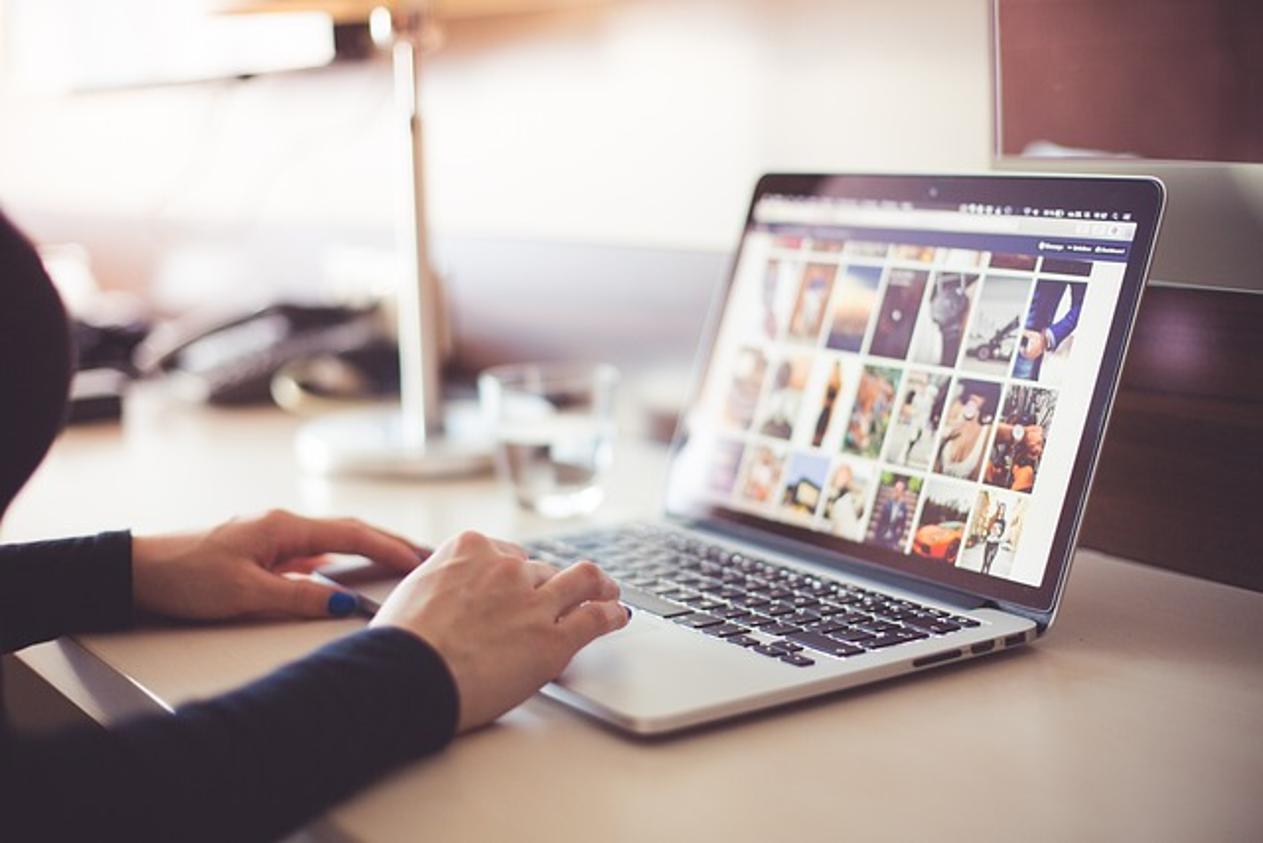
Распространенные проблемы с клавиатурами iPad Pro
Прежде чем приступать к устранению неполадок, важно понять, с какими общими проблемами сталкиваются пользователи клавиатур iPad Pro. Осознание этих проблем может помочь более эффективно диагностировать и решать проблему.
-
Проблемы с подключением: Одна из наиболее распространенных проблем — это проблемы с подключением. Иногда клавиатура не подключается к iPad Pro, что делает ее бесполезной. Это может произойти как с клавиатурами Smart Connect, так и с Bluetooth-клавиатурами.
-
Задержка при наборе текста: Еще одна распространенная проблема — это задержка при наборе текста, когда между нажатием клавиши и появлением символа на экране происходит задержка. Эта задержка часто связана с программными сбоями или проблемами с подключением.
-
Неотзывчивые клавиши: В некоторых случаях отдельные клавиши или вся клавиатура могут стать неотзывчивыми. Это обычно связано с аппаратными проблемами или сбоями прошивки.
-
Быстрое разряжение батареи: Для Bluetooth-клавиатур быстрое разряжение батареи может стать значительной проблемой, часто связанной с проблемами подключения или активностью фоновых приложений.
Понимание этих распространенных проблем поможет лучше применять правильные шаги по устранению неполадок и предотвращению их возникновения в будущем.
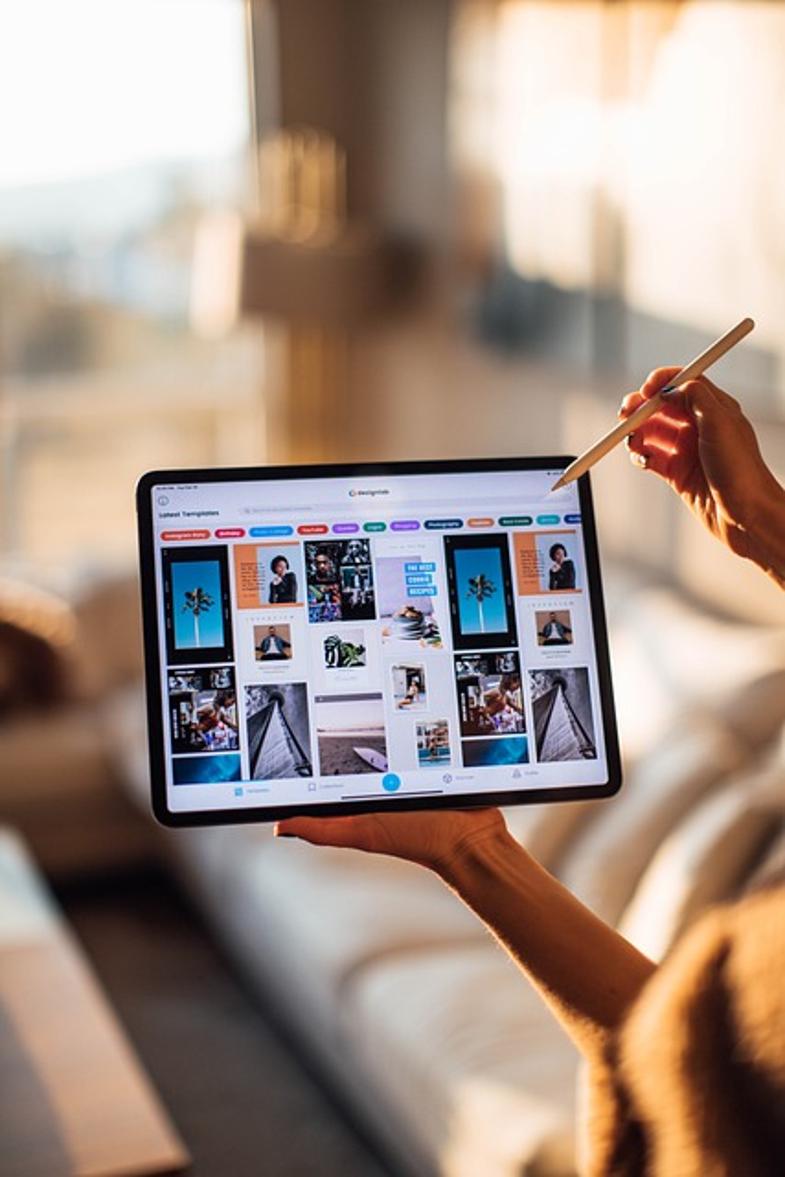
Начальные шаги по устранению неполадок
Когда клавиатура iPad Pro перестает работать, начальные шаги по устранению неполадок могут часто быстро решить проблему. Вот некоторые основные шаги, с которых стоит начать:
- Переподключите клавиатуру:
- Для клавиатур с Smart Connector: Отключите клавиатуру и затем снова подключите ее к iPad. Убедитесь, что Smart Connector как на iPad, так и на клавиатуре чистый.
-
Для Bluetooth-клавиатур: Отключите Bluetooth и затем снова включите. Убедитесь, что клавиатура находится в режиме сопряжения, и переподключите ее.
-
Перезагрузите ваш iPad Pro:
-
Удерживайте кнопку питания, пока не увидите слайдер «сдвиньте для выключения». Сдвиньте его, чтобы выключить устройство, подождите несколько секунд и затем удерживайте кнопку питания, чтобы снова его включить.
-
Проверьте наличие препятствий:
-
Убедитесь, что нет пыли, мусора или повреждений на Smart Connector как у iPad Pro, так и у клавиатуры. Аккуратно почистите их, если это необходимо.
-
Обновите iOS:
-
Обновления программного обеспечения часто включают исправления для ошибок, которые могут быть причиной проблем с клавиатурой. Перейдите в Настройки > Основные > Обновление ПО, чтобы проверить и установить доступные обновления.
-
Испытание на другом устройстве:
- Если у вас есть другой совместимый iPad Pro, попробуйте подключить к нему клавиатуру. Это поможет определить, в чем проблема: в клавиатуре или в самом iPad.
Следуя этим начальным шагам по устранению неполадок, многие распространенные проблемы можно решить без дальнейших действий.
Исправления программного и прошивочного обеспечения
Если начальные шаги по устранению неполадок не помогают, проблема может быть связана с программным обеспечением или прошивкой. Вот что можно сделать:
- Сброс настроек клавиатуры:
-
Перейдите в Настройки > Основные > Сброс > Сброс словаря клавиатуры. Это удалит все добавленные вами свои слова, но может решить различные проблемы с клавиатурой.
-
Обновите прошивку клавиатуры:
-
Убедитесь, что прошивка вашей клавиатуры обновлена. Для клавиатур Apple обновления прошивки часто включены в обновления iOS. Для клавиатур других производителей проверьте веб-сайт производителя для обновлений прошивки.
-
Сброс всех настроек:
-
Если сброс настроек клавиатуры не помогает, попробуйте сбросить все настройки. Перейдите в Настройки > Основные > Сброс > Сбросить все настройки. Это не удалит ваши данные, но сбросит системные настройки, такие как пароли Wi-Fi и обои.
-
Переподключите Bluetooth-клавиатуру:
- Попробуйте удалить клавиатуру из списка сопряженных устройств, а затем снова подключить ее. Перейдите в Настройки > Bluetooth, найдите клавиатуру, нажмите на иконку (i) и выберите Забыть это устройство, затем переподключите клавиатуру.
Решая проблемы, связанные с программным и прошивочным обеспечением, часто можно устранить оставшиеся проблемы с клавиатурой, если начальные шаги не помогли.

Продвинутое устранение неполадок
Если базовое и программное устранение неполадок не помогает, возможно, потребуются продвинутые шаги. Эти шаги более трудоемкие, но могут выявить и устранить более глубокие проблемы.
- Выполните жесткий сброс:
- Для iPad с Face ID: нажмите и быстро отпустите кнопку увеличения громкости, затем кнопку уменьшения громкости. Затем удерживайте кнопку питания, пока устройство не перезагрузится.
-
Для iPad с кнопкой Home: удерживайте кнопку Home и кнопку питания одновременно, пока не увидите логотип Apple.
-
Сбросьте iPad Pro к заводским настройкам:
-
Сделайте резервную копию ваших данных перед процедурой. Перейдите в Настройки > Основные > Сброс > Стереть все содержимое и настройки. Это вернет ваш iPad к заводским настройкам, что может решить настойчивые проблемы.
-
Проверьте аппаратное обеспечение клавиатуры:
-
Убедитесь, что клавиатура не имеет видимых повреждений. Для Bluetooth-клавиатур проверьте состояние батареи и при необходимости замените ее.
-
Свяжитесь с поддержкой Apple:
- Если вы перепробовали все вышеперечисленные шаги, и клавиатура iPad Pro все еще не работает, возможно, проблема в аппаратной части, требующей профессионального вмешательства. Свяжитесь с поддержкой Apple для дальнейшей помощи.
Продвинутые шаги по устранению неполадок являются вашим последним средством перед обращением в профессиональную поддержку. Они требуют больше времени и усилий, но могут быть крайне полезны в решении стойких проблем.
Превентивные меры на будущее
Чтобы минимизировать вероятность возникновения проблем с клавиатурой iPad Pro в будущем, рассмотрите следующие превентивные меры:
- Регулярно обновляйте программное обеспечение: Всегда держите iOS и прошивку клавиатуры обновленными.
- Чистите коннекторы: Периодически чистите Smart Connector и другие порты.
- Правильно храните устройство: Избегайте воздействия экстремальных температур или влаги на клавиатуру и iPad.
Эти превентивные меры помогут продлить срок службы вашего iPad Pro и его клавиатуры, обеспечивая их бесперебойную работу.
Заключение
Столкновение с проблемами клавиатуры вашего iPad Pro может быть устрашающим, особенно если вы полагаетесь на нее для выполнения ежедневных задач. Следуя этому подробному руководству, вы сможете устранить и, возможно, решить большинство распространенных проблем, от проблем с подключением до неотзывчивых клавиш. Регулярное обслуживание и превентивные меры помогут обеспечить бесперебойную работу клавиатуры вашего iPad Pro, позволяя вам оставаться продуктивным без прерываний.
Часто задаваемые вопросы
Почему мой iPad Pro не распознает клавиатуру?
Проблемы с подключением – это обычное явление. Убедитесь, что Smart Connector или Bluetooth работают, ваша iOS обновлена и нет препятствий или повреждений.
Как сбросить настройки клавиатуры iPad Pro?
Чтобы сбросить настройки клавиатуры, перейдите в **Настройки > Основные > Сброс > Сбросить словарь клавиатуры**. Это сбросит словарь клавиатуры к состоянию по умолчанию.
Что делать, если моя Bluetooth-клавиатура не подключается к моему iPad Pro?
Сначала убедитесь, что Bluetooth включен на вашем iPad. Затем удалите клавиатуру из списка сопряженных устройств, перейдя в **Настройки > Bluetooth**, выбрав значок ‘i’ и нажав **Забыть это устройство**. Затем повторно сопрягите клавиатуру.
